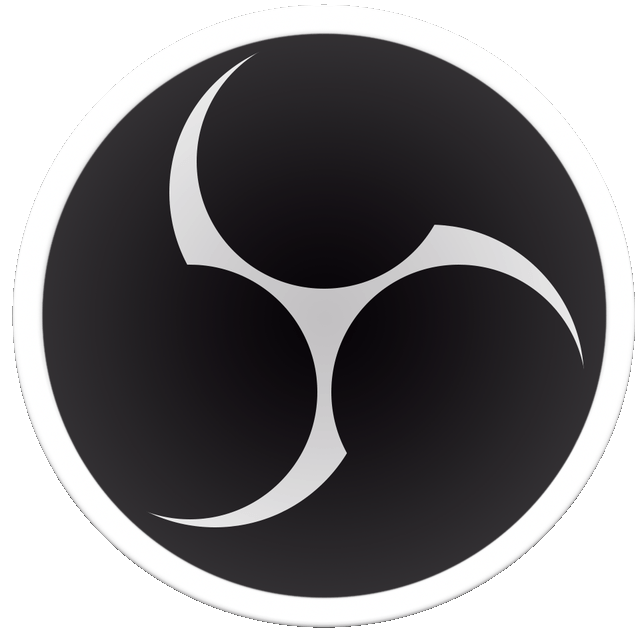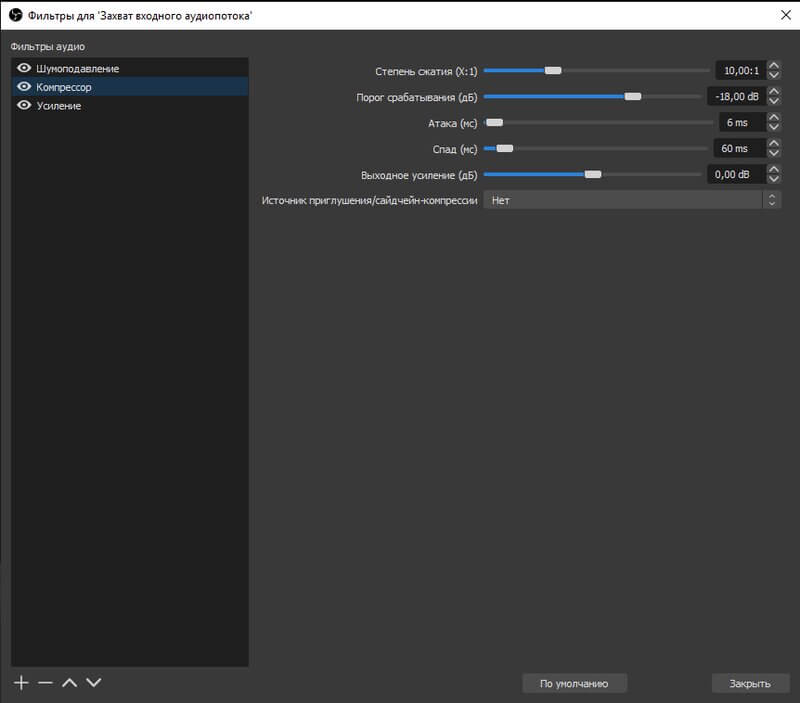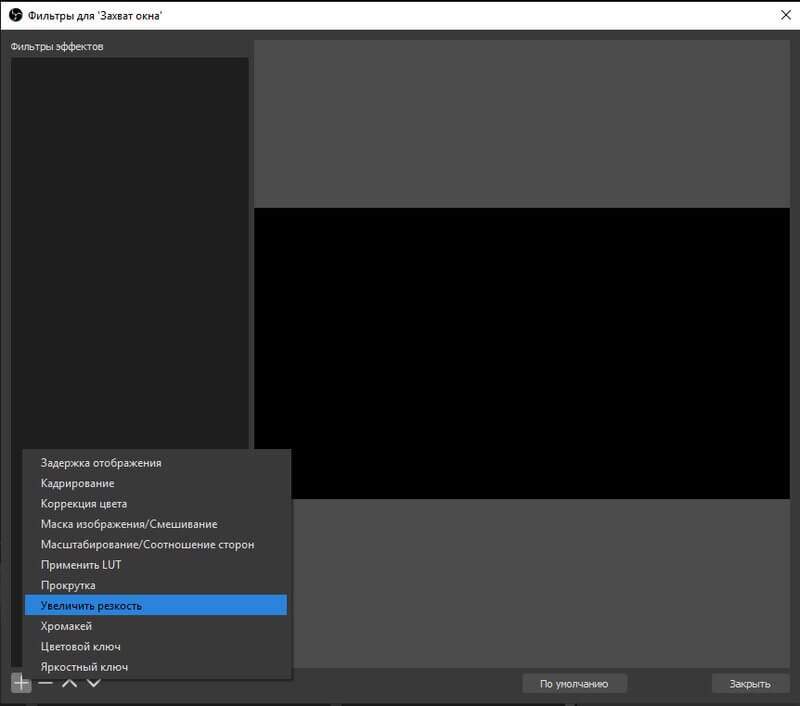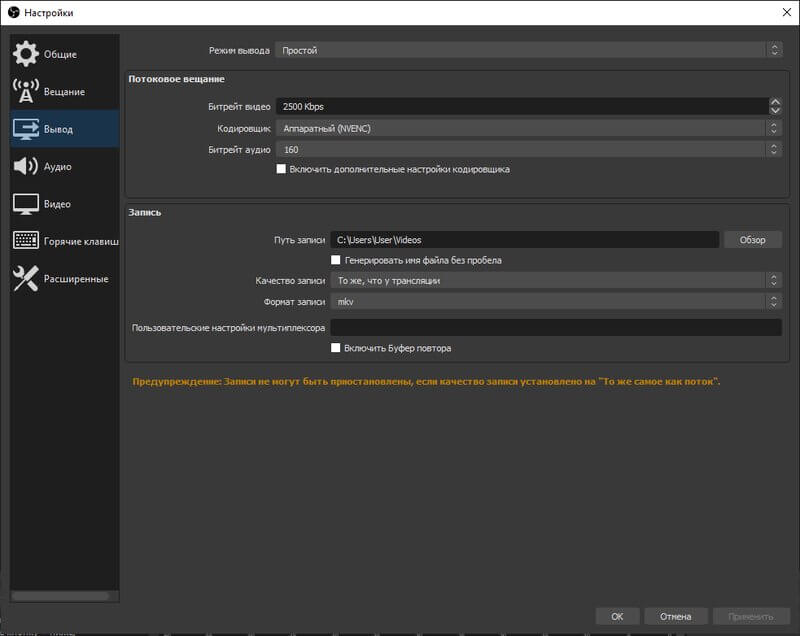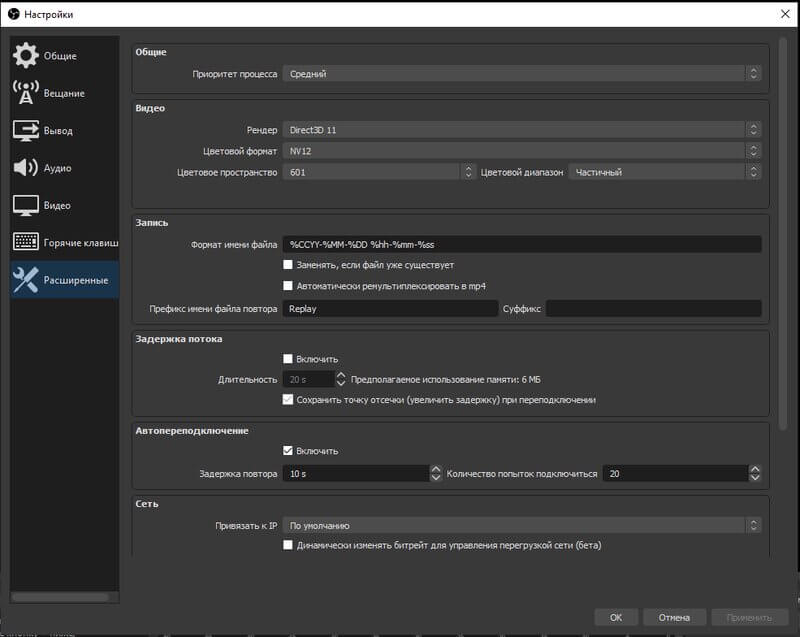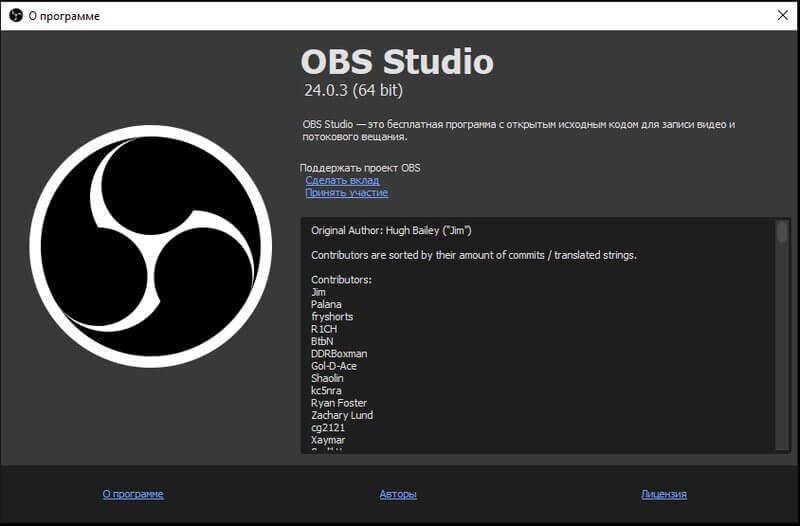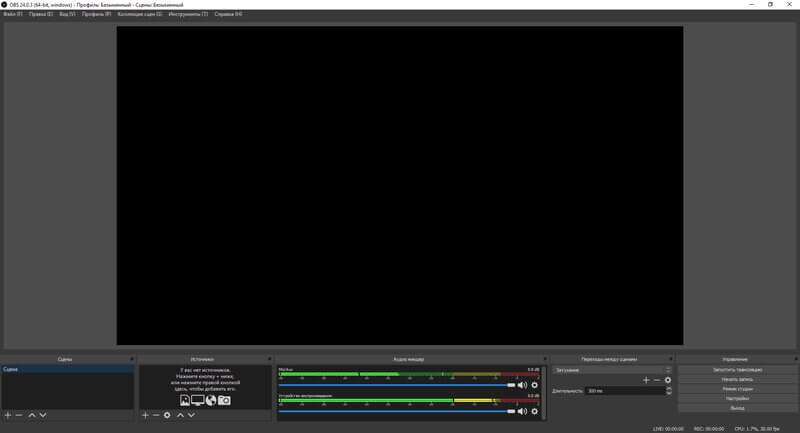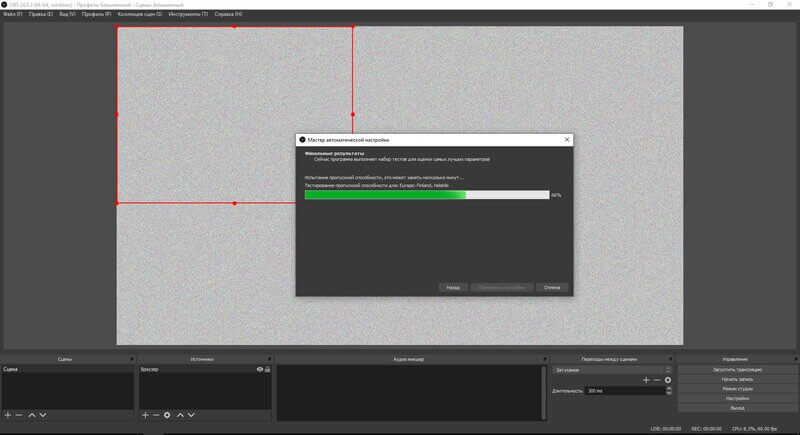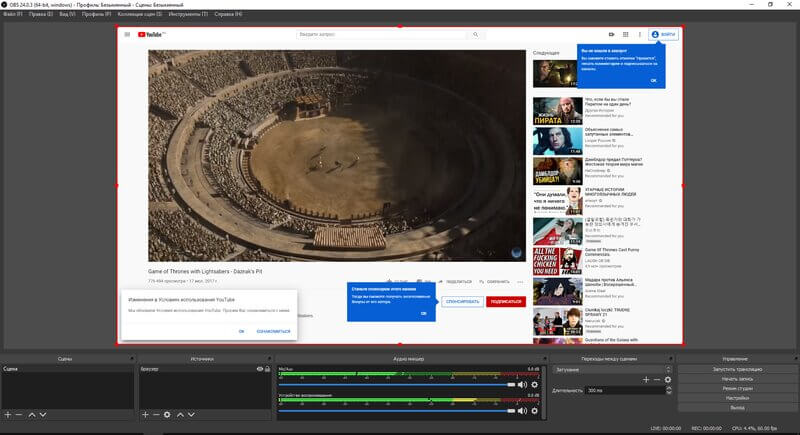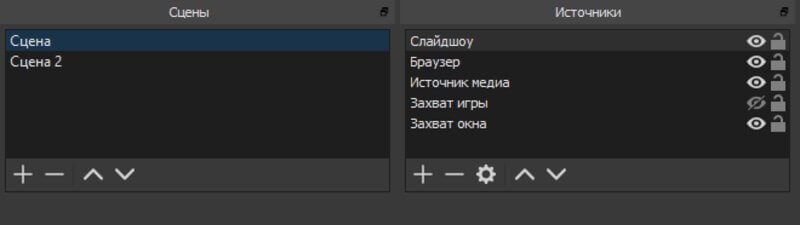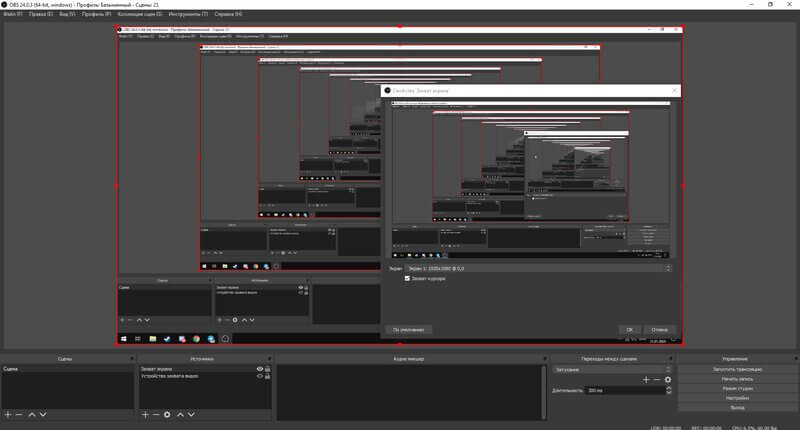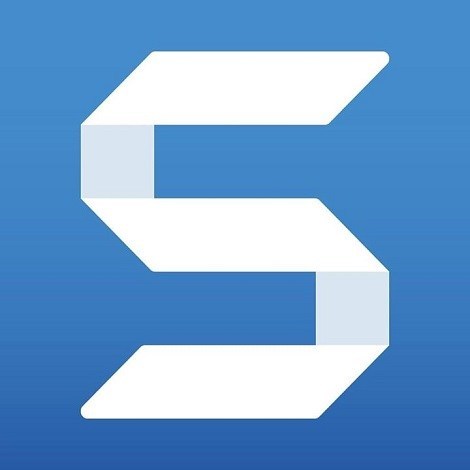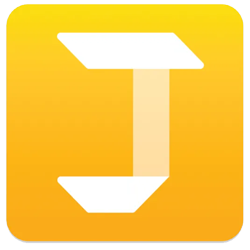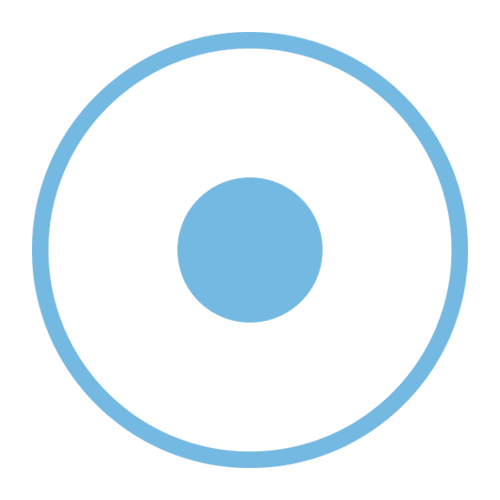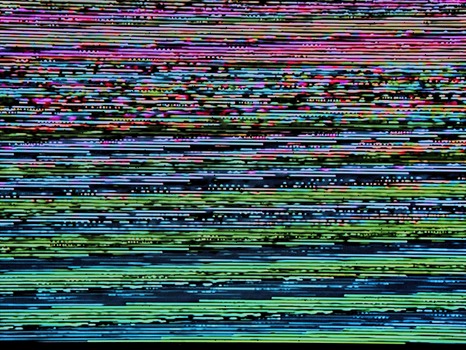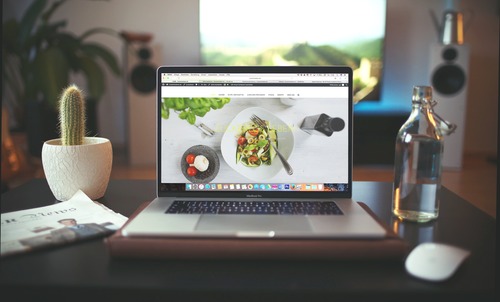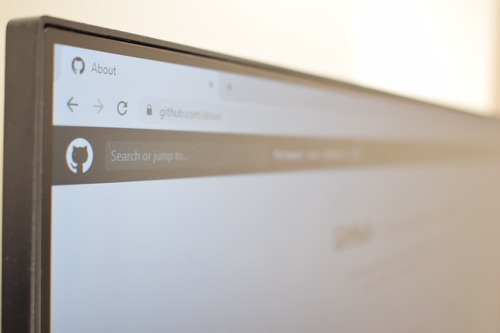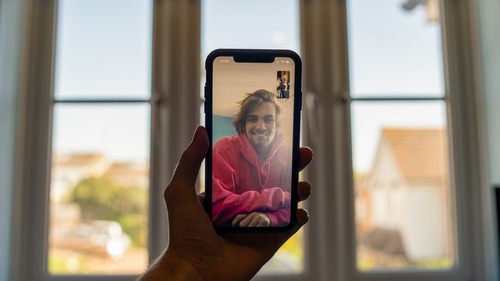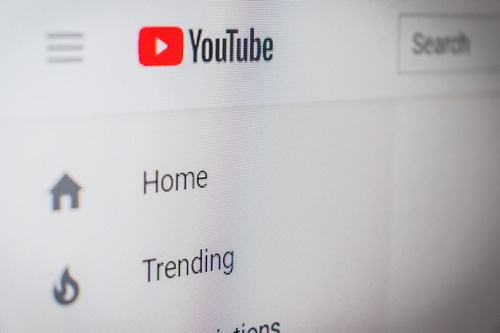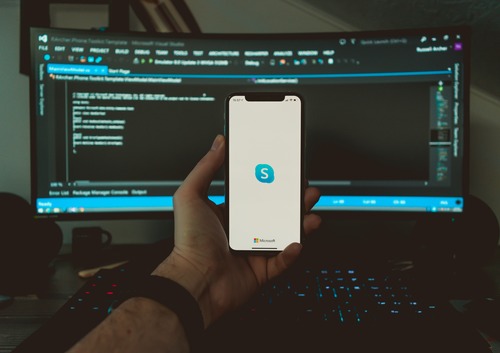Часто задаваемые вопросы
Как настроить OBS Studio для записи?
Запустив программу, выберите «Настройки» в правом нижнем меню. Далее во вкладке «Видео» нужно выбрать разрешение, в котором будет выполняться захват. После перейдите на вкладку «Вывод», где потребуется указать директорию сохранения результата, а также режим вывода (мы рекомендуем указать «Простой»). Не забудьте добавить источники: в зависимости от потребностей это может быть экран, веб-камера или что-то другое.
Как в OBS Studio записывать видео?
Русскую версию OBS Studio вы можете скачать бесплатно для записи видео с экрана. Зайдите в настройки, чтобы выставить разрешение экрана. От этого зависит качество картинки и требования к видеокарте. Далее в «Источниках» выберите опцию «Захват экрана». После этого нажмите «Начать запись». Результат сохранится в пути, указанном в настройках.
Как пользоваться OBS Studio?
Запустите программу с ярлыка на рабочем столе. После этого добавьте в окне «Источники» нужный вам: это может быть захват экрана, веб-камера или что-то другое. После этого кликните «Начать запись», чтобы захватить видео. Если вы хотите запустить стрим, в настройках введите ключ, логин и пароль вашего аккаунта, после чего нажмите «Начать трансляцию».
Что делать при ошибке «Точка входа в процедуру iswow64process2 не найдена» в OBS Studio?
Такая ошибка возникает в том случае, если вы пытаетесь запустить новую версию OBS Studio на старой версии операционной системы. Чтобы решить проблему, можно пойти по двум путям. Лучший выбор — это обновить Windows до последней версии. Если так сделать не получится по той или иной причине, скачайте старую версию ОБС. Для этого удалите установленную у вас, перейдите на официальный сайт программы, после чего откройте Github разработчика. Загрузите с него одну из старых версий и попробуйте запустить ее.
Как установить OBS Studio на компьютер?
Программу OBS Studio вы можете скачать абсолютно бесплатно с официального сайта. Открыв главную страницу портала, выберите вашу операционную систему (ОБС доступна на Windows, macOS и Linux). На Windows запустите загруженный файл, после чего следуйте инструкциям инсталлятора. На macOS откройте загруженный файл, после чего переместите иконку OBS в директорию «Программы».
Черный экран при захвате экрана, как решить проблему?
Если вы пытаетесь записать экран и обнаруживаете, что ничего не захватывается, то убедитесь, что на сцену добавлен источник (экран, веб-камера или что-то другое). Если источник добавлен, но экран черный, то есть вероятность, что отсутствуют нужные драйвера: видеокарты или подключенной веб-камеры.
Как включить задержку в OBS Studio?
Задержка в OBS Studio присваивается к каждой конкретной сцене. Чтобы добавить ее, кликните правой кнопкой мышки по нужной сцене и выберите «Добавить». Из выпадающего списка укажите вариант «Задержка» (на английском — Delay). В поле для ввода укажите необходимую длину задержки, в миллисекундах. Одна секунда будет равна 1 000 миллисекунд.
Куда OBS Studio сохраняет видео?
Чтобы выяснить, куда на вашем компьютере сохраняется вывод видеотрансляций, первым делом откройте «Настройки». После этого разверните вкладку «Вывод», далее потребуется «Запись». Здесь вы и найдете поле для ввода «Путь записи». При желании его можно будет заменить на любую другую произвольную директорию.
Что делать при сбое вывода OBS NVENC?
Как правило, в 90% случаев эта ошибка указывает на то, что вы используете неактуальную версию драйверов видеокарты. Попробуйте обновить ее, скачав новую с официального сайта производителя. В качестве альтернативного пути можно попробовать перезапустить компьютер, переключиться на QuickSync или переустановить Microsoft C++.
Как подключить IP-камеру?
Чтобы вывести на сцену OBS Studio IP-камеру, откройте программу, после чего добавьте в качестве нового источника Media Source. Назовите его произвольным образом и нажмите «ОК». Уберите чекбок с параметра Local File, и вы увидите новое поле для ввода Input. Скопируйте в него ссылку RTSP и нажмите «ОК». Подождите несколько секунд (для IP-камер характерна небольшая задержка), после чего изображение должна появиться на превью сцены. Можете его растянуть, уменьшить или переместить — как и любой другой элемент.
OBS Studio не видит камеру
Это может быть связано с несколькими причинами. Проверьте, что веб-камера подключена к компьютеру. Если вы убедились в этом, посмотрите, установлены ли на ПК актуальные драйверы для работы вашего устройства. Если и тут все хорошо (проверить это можно, попробовав вебку в любой другой программе), посмотрите, ту ли камеру вы выбрали среди источников на сцене.
Как настроить OBS Studio для стрима?
OBS Studio — утилита, идеально подходящая для стриминга. Но перед тем, как вы нажмете по кнопке «Начать трансляцию», придется выполнить ряд действий. После запуска приложения сразу же вам нужно включить настройки. Далее потребуется открыть вкладку «Трансляция». В данном окне нужно выбрать сервис, на который будет осуществляться стриминг. Сюда же нужно будет ввести ключ потока. Это цифро-буквенное сочетание потребуется забрать из личного кабинета вашего стримингового сервиса. Помните, что его нельзя показывать и рассказывать никому, особенно зрителям.
Где настроить основные горячие клавиши в OBS Studio?
OBS Studio хороша тем, что позволяет тонко настраивать горячие клавиши. Чтобы сделать это, вам нужно открыть «Настройки» (кнопка в правом нижнем углу), после чего среди вкладок слева выбрать «Горячие клавиши».
Как убрать желтые рамки?
Характерные желтые рамки при захвате браузера — это мелочь, которая при этом может значительно раздражать отдельных зрителей или контент-мейкеров. Она характерна для пользователей, которые сидят на Windows 10: если обновиться до последней версии ОС от Microsoft, то проблема решится сама собой. Еще один способ: выбрать другой способ захвата окна. К примеру, должен помочь вариант «BitBlt (Windows 7 и выше)».
Где находятся настройки микрофона?
Перед тем, как перейти к настройке микрофона, добавьте его в качестве одного из источников на сцене. Чтобы сделать это, кликните по плюсику, далее — «Захват входного аудиопотока». После этого найдите микшер аудио и через него откройте расширенные конфигурации.
OBS Studio не записывает звук, что делать?
Обратите внимание на микшер аудио: возможно, все источники сигнала на нем слишком тихие или же полностью заглушены. Возможно, вы не настроили микрофон или не добавили его в качестве одного из источников на сцену.
Как обрезать видео?
Если вы хотите обрезать видео, прямо в ОБС этого сделать, к сожалению, не получится. Однако вы можете использовать специальный софт для монтажа: к примеру, это может быть «ВидеоМОНТАЖ» или «Экранная Студия». Последняя также может захватывать изображение с экрана.
Как стримить?
Для этого в настройках выберите желаемый сервис и вставьте ключ трансляции (получить его можно на сайте сервиса), после чего кликните по кнопке «Начать трансляцию».
Что делать, если лагает видео?
Низкая частота кадров значительно ухудшает восприятие вашего видео или стрима. В данном случае существуют два основных «бутылочных горлышка». Первое — это слабый компьютер. Второе — низкая скорость интернет-соединения. Первую проблему может побороть снижение разрешения, вторую — битрейта. Также если у вас присутствуют заметные лаги, проверьте, можно ли отключить лишние программы или устройства, использующие интернет-соединение.
Как монтировать в OBS Studio?
Одним из главных недостатков OBS Studio по сравнению с конкурентами является отсутствие функции монтажа. Если вам нужна утилита, которая объединяет возможности захвата и монтажа видео, рекомендуем рассмотреть программу «Экранная Студия».
Какой будет оптимальная настройка для записи игр?
В качестве источника выберите вариант «Захват игры». Он имеет одну отличительную особенность от стандартного «Захвата экрана»: в кадре отображаются только приложения, развернутые на полный экран. Соответственно, если вы свернете или выключите видеоигру, то зрители будут видеть только черный экран (либо заглушку, которую вы установили вместо него). Дополнительно в окне источников можно добавить веб-камеру и различные дополнительные модули: чат, донаты и многое другое.
Как сделать захват игры?
Очень просто! Запустите OBS Studio, выберите в качестве источника вариант «Захват экрана», после чего включите запись видеоролика. Далее просто запустите нужную вам игру. Закончив запись, выключите ее и остановите захват видео.
Как удалить OBS Studio?
OBS Studio удаляется таким же образом, как и любая другая программа на Windows. Деинсталлировать софт можно с помощью предустановленной утилиты «Программы и компоненты», которую можно найти в поисковой строке «Пуск». Если OBS не хочет удаляться, ссылаясь на то, что используется в настоящее время, воспользуйтесь бесплатной утилитой Unlocker: она поможет выяснить, в чем проблема.
OBS не запускается
Убедитесь, что вы пользуетесь самой последней версией вашей операционной системы. Если нет, попробуйте обновиться до актуальной. Если и это не поможет, скачайте с официального сайта одну из старых версий программы ОБС. Проверьте, соответствует ли ваша конфигурация компьютера минимальным системным требованиям, заявленным разработчиками.
Как установить плагин?
ОБС отличается от аналогичных решений тем, что ее функционал очень легко расширить дополнениями от сторонних разработчиков — плагинами. Найти их можно как на официальном сайте, так и сторонних ресурсах. Скачайте архив с интересующим вас расширением, после чего выгрузите его содержимое в папку OBS/Plugins. Перезапустите/включите программу и проверьте, появились ли ожидаемые изменения. Если нет, убедитесь, что расширение поддерживается вашей версией ОБС.
Как рисовать поверх видео?
Вопрос может быть актуален, если вы используете OBS в образовательных целях: для вебинаров или туториалов. В саму программу не встроены инструменты для рисования поверх видео, но можно пользоваться сторонними решениями. Например, утилита Epic Pen поможет добавлять пометки поверх программ и рабочего стола, а ОБС поможет захватить это в записи или на трансляции.
Бесплатная или нет OBS Studio?
Программа полностью бесплатная, причем как для домашнего, так и коммерческого использования. Более того, она имеет открытый исходный код, за счет чего любой может модифицировать ее под свои нужды.
Как в OBS Studio происходит переключение сцен?
Одной из особенностей программы является возможность настраивать несколько сцен, чтобы каждая отводилась под свою ситуацию. Их можно подготовить заранее, чтобы была возможность быстро переключаться прямо во время прямого эфира. Чтобы сделать это, просто кликните по нужной сцене в интерфейсе программы.
Как сохранить видео?
OBS позволяет не только вести прямые трансляции, но и записывать видеоролики. Чтобы сделать это, кликните «Начать запись». Когда вы захватите все, что необходимо, нажмите «Остановить запись». Результат можно найти по ссылке, указанной в настройках, вкладке «Вывод».
Не удалось открыть кодек NVENC
Чтобы решить данную проблему, попробуйте обновить драйвер вашей видеокарты.
Как улучшить качество потока?
Если вы заметили, что картинка на вашей записи или стриме пикселит, имеет низкую четкость, то попробуйте решить эту проблему несколькими способами. Первый: это поднятие разрешения. Возможно, вы использовали возможности видеокарты не на полную, из-за чего картинка смотрится плохо. Второй: увеличение битрейта. Когда он низкий, изображение будто бы «разваливается» на глазах. Также можно попробовать выбрать другой кодек.
URL ключ потока отсутствует
Проблема может появиться при попытке запустить прямую трансляцию. Чтобы сделать это, вам нужно открыть настройки и открыть вкладку «Трансляции». В окне требуется указать сервис, на который вы хотите стримить, и ввести ключ потока в текстовое поле ниже. Найти ключ потока вы сможете в личном кабинете вашего стримингового сервиса, зайдя в кабинет под вашими логином и паролем.